- Kopš Excel dinamisko masīvu līdzekļa pievienošanas formulas, kas atgriež vairākas vērtības, tās tiek ievietotas tieši darblapā.
- Šī iemesla dēļ noplūdes kļūda var rasties, kad viena no vērtībām krustojas ar citiem esošajiem elementiem.
- Excel tabulas neatbalsta dinamiskos masīvus un rada to pašu kļūdu, kad tās saskaras.
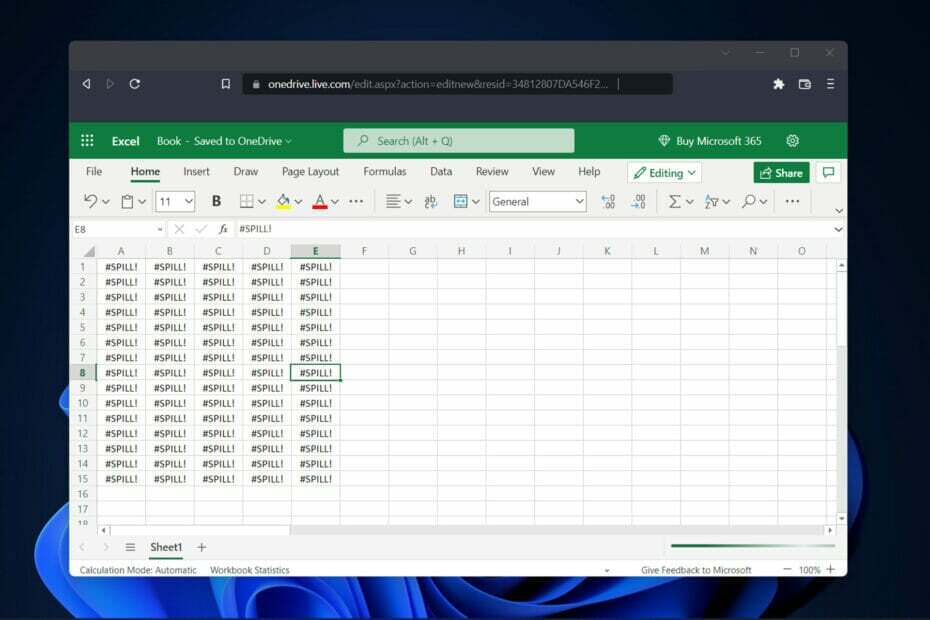
Lietotāji ir lūguši mums atbildēt uz diviem no viņu visbiežāk uzdotajiem jautājumiem: kas īsti ir Excel Spill kļūda un kā jūs varat no tās atbrīvoties. Ir gadījumi, kad izskaidrojums tam ir vienkāršs, bet ir arī situācijas, kad tas nav tik skaidrs.
Kopš tika pievienots Excel dinamisko masīvu līdzeklis, formulas, kas atgriež vairākas vērtības, tagad šīs vērtības ievieto tieši darblapā, kur tās sākotnēji tika aprēķinātas.
Apgabals, kurā ir vērtības, tiek saukts par noplūdes diapazonu, un tas ir taisnstūris. Kad statistika tiks atjaunināta, noplūdes diapazons tiks pielāgots, lai pielāgotos jebkuram nepieciešamajam paplašinājumam vai samazinājumam. Iespējams, redzēsit pievienotas jaunas vērtības vai arī jau esošās vērtības pazudīs.
Ko programmā Excel nozīmē noplūdes kļūda?
Noplūdes kļūda visbiežāk rodas, ja darblapas noplūdes diapazonu bloķē cits darblapas elements. Reizēm tas ir jāparedz.
Piemēram, jūs esat ievadījis formulu un paredzat, ka tā izlīs. Bet darblapā jau ir dati, kas to bloķē.
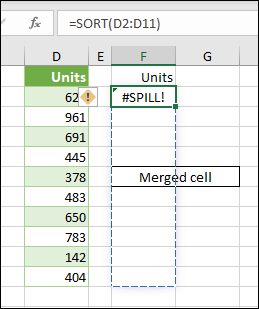
Eksperta padoms: Dažas datora problēmas ir grūti atrisināt, it īpaši, ja runa ir par bojātām krātuvēm vai trūkstošiem Windows failiem. Ja rodas problēmas ar kļūdu labošanu, jūsu sistēma var būt daļēji bojāta. Mēs iesakām instalēt Restoro — rīku, kas skenēs jūsu ierīci un noteiks kļūmes cēloni.
Noklikšķiniet šeit lai lejupielādētu un sāktu remontu.
Problēmu var viegli novērst, izmantojot noņemot jebkādus datus kas varētu bloķēt noplūdes diapazonu. Ja noklikšķināsit uz noplūdes kļūdas norādes, jūs iegūsit sīkāku informāciju par problēmu, kas izraisīja šo problēmu.
Ir svarīgi saprast, ka noplūdes uzvedība ir gan instinktīva, gan dabiska. Jebkura formula, pat tāda, kas neietver nekādas funkcijas, spēj parādīt rezultātus programmā Dynamic Excel (Excel 365).
Lai gan ir paņēmieni, lai novērstu, ka formula dod daudzus rezultātus, izliešanu nevar izslēgt, izmantojot globālo opciju.
Līdzīgā veidā programmā Excel nav iestatījuma, kas lietotājiem ļautu atspējot noplūdes kļūdas. Jums būs jāveic izmeklēšana un jāatrod problēmas pamatcēloņa risinājums, lai labotu noplūdes kļūdu.
Kad rodas noplūdes kļūda?
Lietotāji ir ziņojuši par vairākiem scenārijiem, kuros pēc formulas izmantošanas viņi ir saņēmuši noplūdes kļūdu. Daži no tiem ir šādi:
- VLOOKUP Excel noplūdes kļūda - Vertikālā uzmeklēšana ir tas, ko apzīmē saīsinājums VLOOKUP. Šī funkcija nodrošina Excel iespēju kolonnā meklēt noteiktu vērtību.
- Excel noplūdes kļūda: COUNTIF – Programmas Excel funkcija COUNTIF tiek izmantota, lai saskaitītu to šūnu skaitu diapazonā, kas atbilst noteiktiem kritērijiem. Turklāt šūnas, kurās ir teksts, datumi vai veseli skaitļi, var saskaitīt, izmantojot funkciju COUNTIF.
- IF funkcijas Excel noplūdes kļūda - Excel funkcija IF ir viens no visbiežāk izmantotajiem rīkiem programmā. Tas ļauj lietotājiem veikt loģisku salīdzinājumu starp skaitli un to, ko viņi paredz, ka tas būs. Tāpēc IF paziņojums var nodrošināt divus dažādus rezultātus.
- Excel noplūdes kļūda SUMIF – Funkcija SUMIF ir izklājlapas funkcijas veids, kas summē visas vērtības noteiktā šūnu diapazonā. Tas ir balstīts uz viena nosacījuma esamību vai neesamību.
- Excel noplūdes kļūda INDEX un MATCH – Funkcijas INDEX izmantošanas rezultāts diapazonā vai masīvā ir vērtība, kas atbilst nodrošinātajam indeksam. Tikmēr funkcija MATCH apskata noteikta vienuma noteiktu šūnu diapazonu un pēc tam atgriež šī vienuma relatīvo pozīciju.
Neatkarīgi no tā, kāda formula izraisīja noplūdes kļūdu, varat izmantot trīs visnoderīgākos risinājumus, ko esam uzskaitījuši tālāk. Turpini lasīt!
Kā programmā Excel novērst noplūdes kļūdu?
1. Pārveidojiet Excel tabulu
- Excel tabulas neatbalsta dinamiskās masīva formulas, tāpēc tabula būs jāpārvērš diapazonā. Tāpēc sāciet, izvēloties Galda dizains opciju no rīkjoslas.
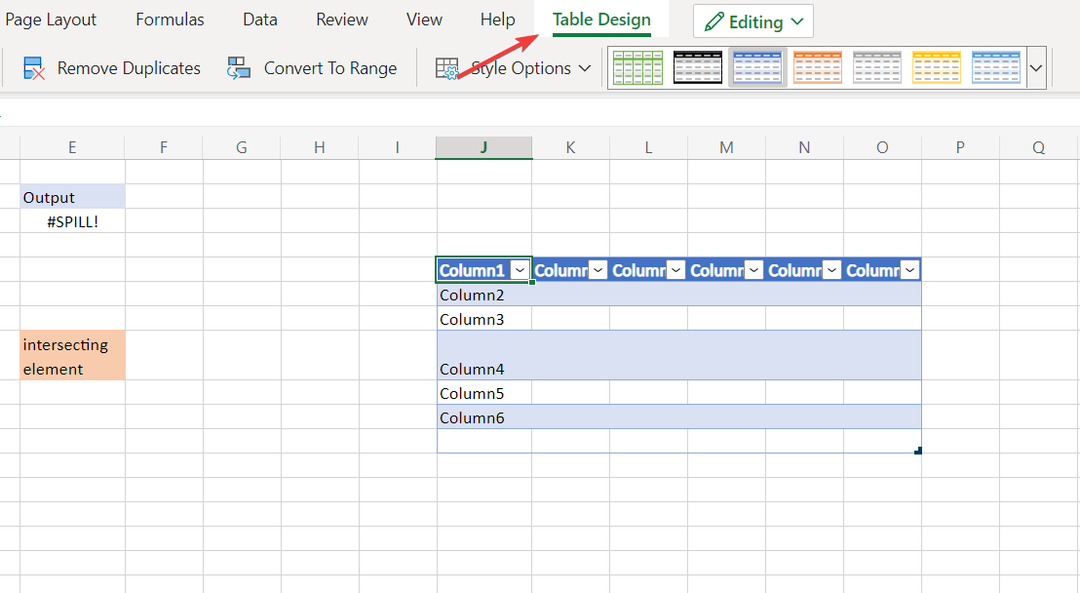
- Tagad noklikšķiniet uz Konvertēt uz diapazonu opciju. Tas ļaus jums izmantot dinamiskās masīva formulas un izvairīties no Excel Spill kļūdas tabulā.
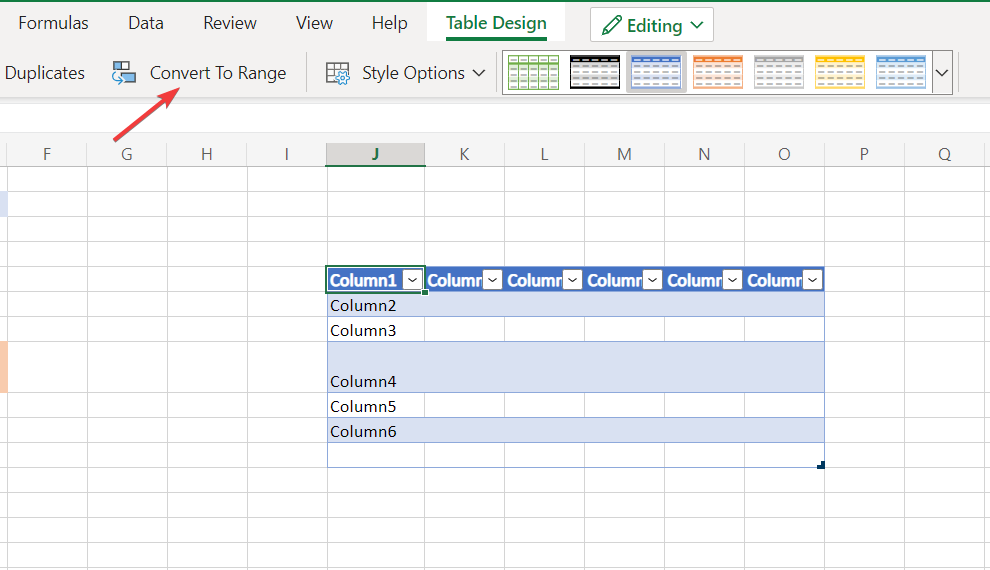
Excel piedāvā mums iespēju pārveidot tabulu diapazonā, vienlaikus saglabājot tabulas formātu. Diapazons ir jebkura konsekventa datu grupēšana darblapā.
2. Noņemiet krustojošos elementus
- Ja izšļakstīšanās kļūda tika izlaista bloķējoša elementa dēļ, vienkārši noklikšķiniet uz bloķējošās šūnas un nospiediet atpakaļatkāpe taustiņu uz tastatūras.
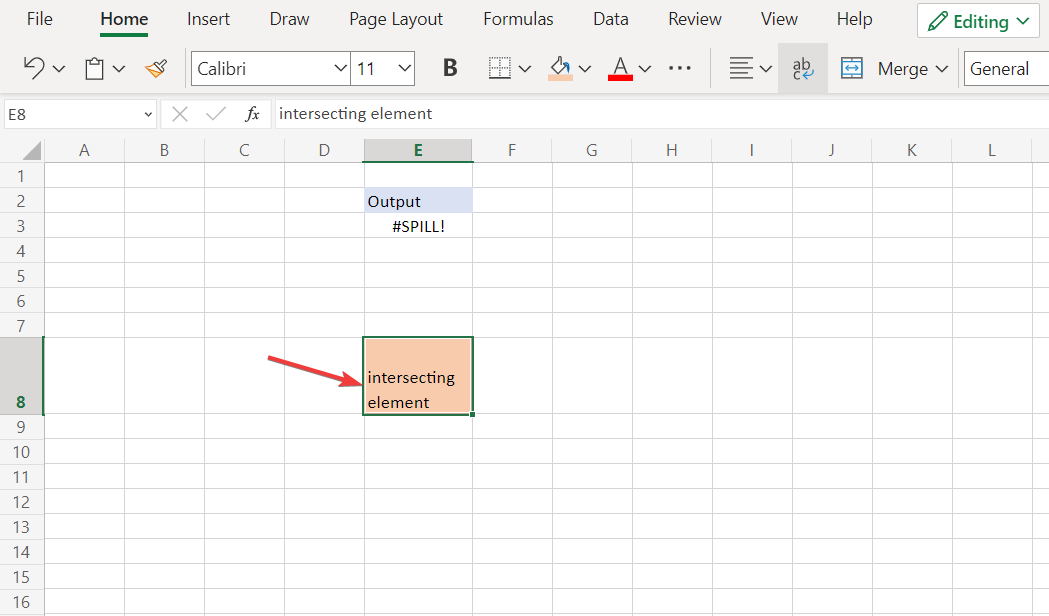
- Lai formula darbotos, noplūdes diapazonā esošajām šūnām ir jābūt tukšām. Noteikti noņemiet visus citus elementus, kas atrodas noplūdes diapazonā, lai novērstu kļūdu.
- Kā atvērt divus Excel failus atsevišķos logos
- Labojums: Excel izklājlapa netiek apkopota pareizi
- Kā labot apļveida atsauci programmā Microsoft Excel
3. Ierobežojiet formulas diapazonu
- Excel lapā ir 16 384 kolonnas un 1 048 576 rindas. Ja izmantojat formulu, kas paplašina tās noplūdes diapazonu virs šiem skaitļiem, tiks parādīta Excel noplūdes kļūda.
- Tāpēc noteikti paturiet prātā šos skaitļus, pirms veidojat formulas, kurās tiek izmantoti skaitļi ārpus tiem.
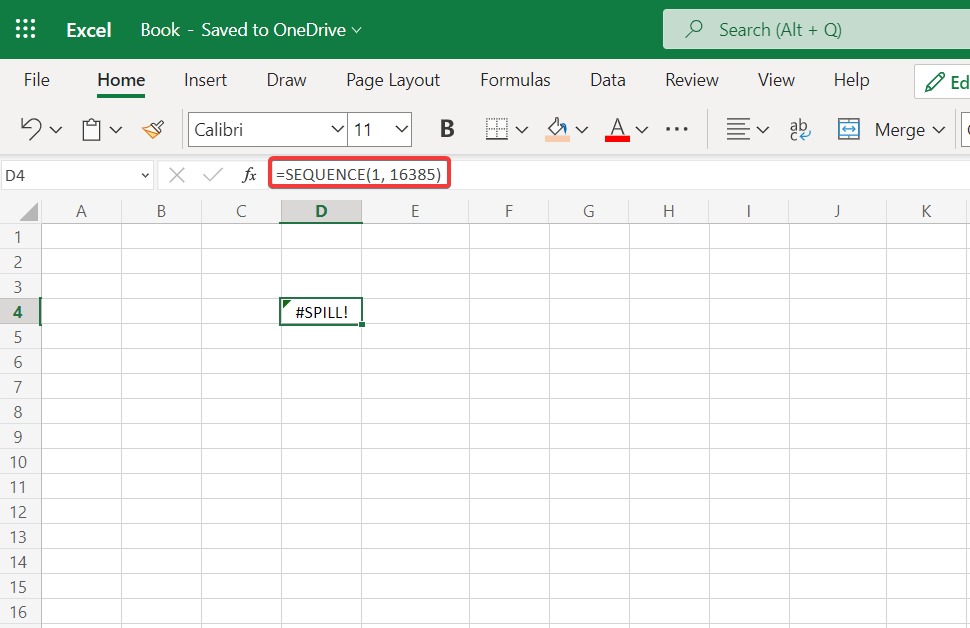
Turklāt dažas funkcijas ir nepastāvīgas, un tās nevar izmantot ar dinamiskām masīvu funkcijām, jo rezultāts nebūtu zināms. Dinamiskās formulas nepieņem nenoteikta garuma masīvus, tādējādi radot noplūdes kļūdu. Viens šādu formulu piemērs ir SEQUENCE(RANDBETWEEN(1,1000)).
Lai iegūtu papildinformāciju un iespējamos risinājumus, skatiet mūsu ziņu par to, kā to izdarīt labojiet šīs formulas kļūdu programmā Excel.
Vai arī apskatiet, kā rīkoties, ja jūsu Excel izmanto lielu CPU daudzumu jaudu, lai samazinātu patēriņu.
Mēs ceram, ka šī rokasgrāmata jums bija noderīga. Nevilcinieties atstāt mums komentāru zemāk esošajā sadaļā un pastāstiet mums, ko jūs domājat. Paldies, ka izlasījāt!
 Vai joprojām ir problēmas?Labojiet tos, izmantojot šo rīku:
Vai joprojām ir problēmas?Labojiet tos, izmantojot šo rīku:
- Lejupielādējiet šo datora labošanas rīku vietnē TrustPilot.com novērtēts kā lieliski (lejupielāde sākas šajā lapā).
- Klikšķis Sākt skenēšanu lai atrastu Windows problēmas, kas varētu izraisīt datora problēmas.
- Klikšķis Remontēt visu lai novērstu problēmas ar patentētajām tehnoloģijām (Ekskluzīva atlaide mūsu lasītājiem).
Restoro ir lejupielādējis 0 lasītāji šomēnes.


